Упутства за ажурирање БИОС-а са УСБ флеш дискова
Разлози за ажурирање БИОС верзија могу бити различити: замена процесора на матичној плочи, проблеми са инсталацијом нове опреме, елиминисање идентификованих недостатака у новим моделима. Размислите како можете независно извршити такве исправке користећи флеш диск.
Садржај
Како ажурирати БИОС помоћу УСБ флеш диска
Ову процедуру можете извести у неколико једноставних корака. Вриједно је одмах рећи да се све акције морају извршавати по редосљеду у којем су наведени у наставку.
Корак 1: Одредите модел матичне плоче
Да бисте утврдили модел, можете урадити следеће:
- узмите документацију на матичну плочу;
- Отворите кућиште системске јединице и погледајте унутра;
- користите Виндовс алате;
- Користите посебан програм АИДА64 Ектреме.
Детаљније, да бисте прегледали потребне информације помоћу Виндовс софтвера, урадите следеће:
- Притисните комбинацију тастера "Вин" + "Р" .
- У прозору "Покрени" који се отвори , унесите команду
msinfo32. - Кликните ОК .
- Појавио се прозор који садржи информације о систему, а постоје информације о инсталираној верзији БИОС-а.
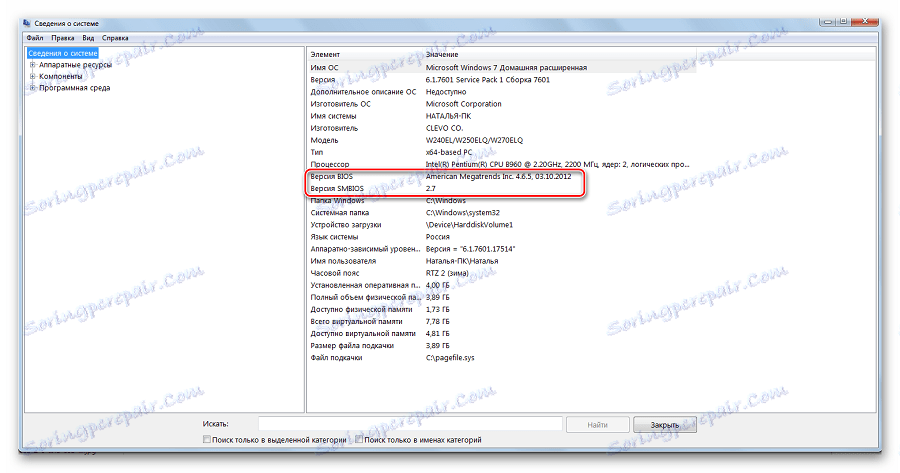
Ако ова команда не успије, онда користите софтвер АИДА64 Ектреме , за ово:
- Инсталирајте програм и покрените га. У главном прозору са леве стране, на картици "Мени" изаберите одељак "Системска плоча" .
- На десној страни, заправо, и његово име ће бити приказано.
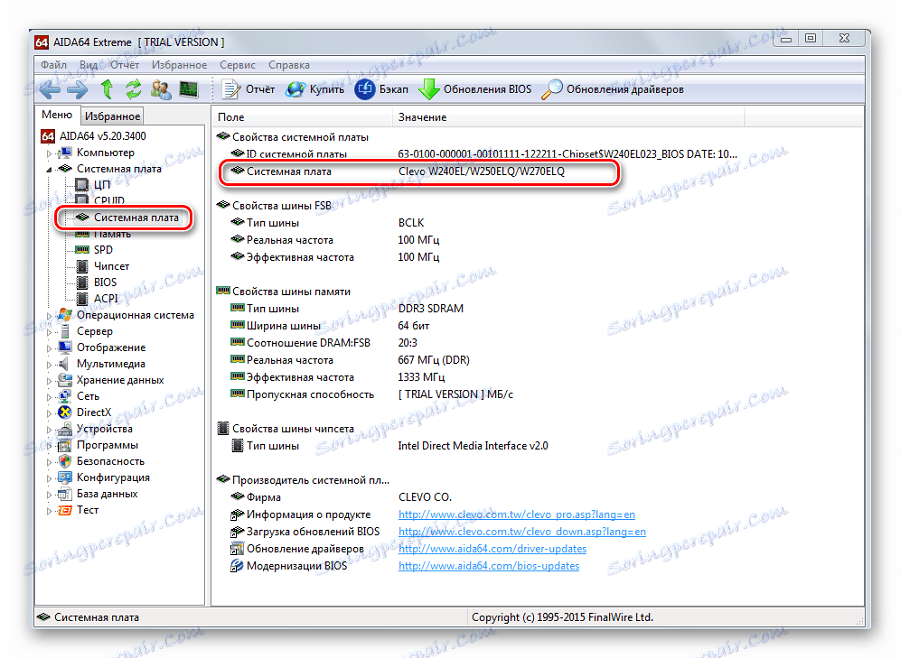
Као што видите, све је прилично једноставно. Сада морате преузети фирмвер.
Прочитајте такође: Корак по корак Водич за инсталирање Линука са УСБ Фласх диска
2. корак: преузмите фирмвер
- Пријавите се на Интернет и покрените било који претраживач.
- Унесите назив модела матичне плоче.
- Изаберите веб локацију произвођача и идите на њега.
- У одељку "Довнлоад" пронађите "БИОС" .
- Изаберите најновију верзију и преузмите је.
- Распакујте га на празан УСБ флеш диск унапред форматиран у "ФАТ32" .
- Убаците диск у рачунар и поново покрените систем.
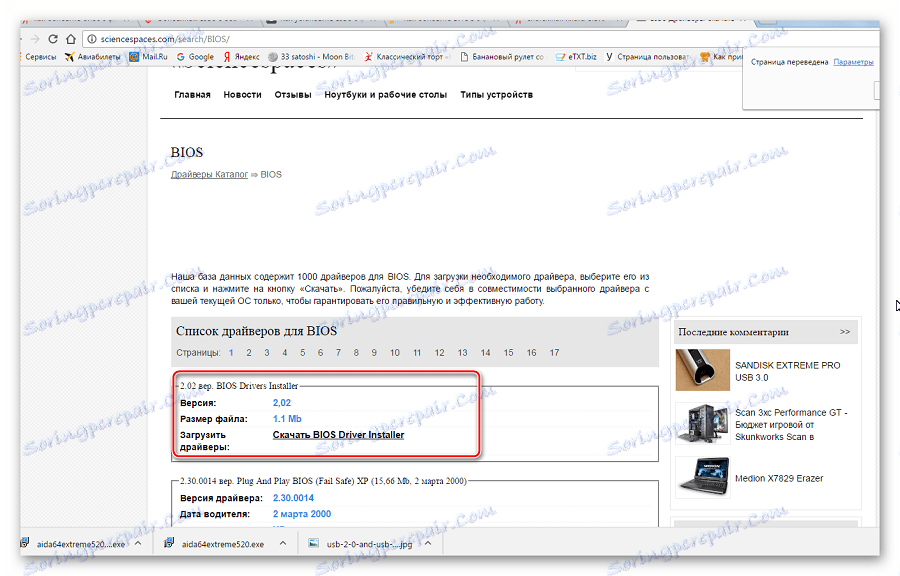
Када се фирмваре учита, можете га инсталирати.
Прочитајте такође: Водич за креирање флеш диска са ЕРД Цоммандер-ом
Корак 3: Инсталирајте ажурирање
Можете ажурирати на различите начине - преко БИОС-а и преко ДОС-а. Да размотримо сваку методу детаљније.
Ажурирање преко БИОС-а се одвија на следећи начин:
- Идите у БИОС задржавајући функционалне тастере "Ф2" или "Дел" приликом учитавања.
- Пронађите одељак речима "Фласх" . За матичне плоче са СМАРТ технологијом изаберите "Инстант Фласх" у овом одељку.
- Кликните на "Ентер" . Систем аутоматски детектује флеш диск и ажурира фирмвер.
- Након ажурирања, рачунар ће се поново покренути.
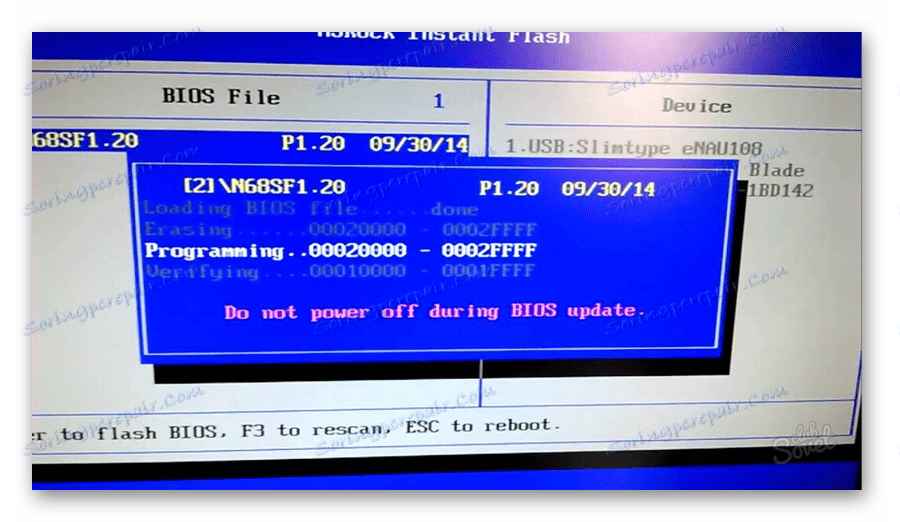
Понекад, да бисте поново инсталирали БИОС, потребно је да подесите боот из УСБ флеш диска. Да бисте то урадили, урадите следеће:
- Идите у БИОС.
- Пронађите картицу "БООТ" .
- У њему изаберите ставку "Приоритет покретања уређаја" . Ово приказује приоритет покретања. Прва линија је обично хард диск са Виндовсом.
- Промените помоћу помоћних кључева ове линије на УСБ флеш диску.
- Да бисте изашли са уштедом подешавања, притисните "Ф10" .
- Поново покрените рачунар. Блиц почиње.
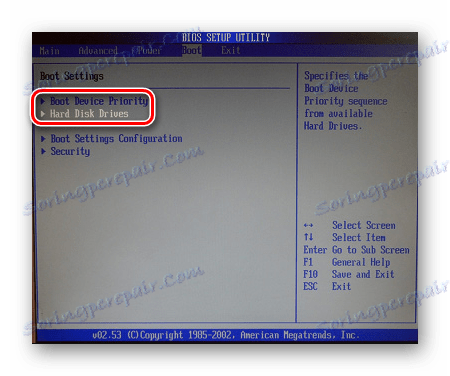
Прочитајте више о овом поступку у нашем БИОС-у за подешавање за преузимање са УСБ меморије.
Лекција: Како подесити покретање са УСБ флеш диска у БИОС-у
Ова метода је релевантна, када не постоји начин за ажурирање оперативног система.
Исти поступак користећи ДОС је учињен мало компликованији. Ова опција је погодна за напредне кориснике. У зависности од модела матичне плоче, овај процес укључује следеће кораке:
- Креирајте боотабле УСБ флеш диск на основу МС-ДОС слике (БООТ_УСБ_утилити) преузет на званичном сајту произвођача.
Преузмите БООТ_УСБ_утилити бесплатно
- из архива БООТ_УСБ_утилити, инсталирајте ХП УСБ Дриве Формат Утилити;
- у одвојеном фолдеру, распакујте УСБ ДОС;
- затим уметните УСБ флеш диск у рачунар и покрените специјално услужни програм ХП УСБ Дриве Формат Утилити;
- у пољу "Уређај" наведите флеш диск, у пољу "Коришћење", вредност "ДОС система" и фолдер са УСБ ДОС-ом;
- кликните на "Старт" .
Постоји обликовање и стварање простора за покретање.
- Погон за погон је спреман. Копирајте преузет фирмваре и програм за ажурирање на њега.
- Изаберите у БИОС-у са преносивог медија.
- У конзоли која се отвори, откуцајте
awdflash.bat. Ова командна датотека је унапред креирана на флеш диск јединицама ручно. Команда је унета у њега.awdflash flash.bin /cc/cd/cp/py/sn/e/f - Почетак инсталације. Кад завршите, рачунар ће се поново покренути.
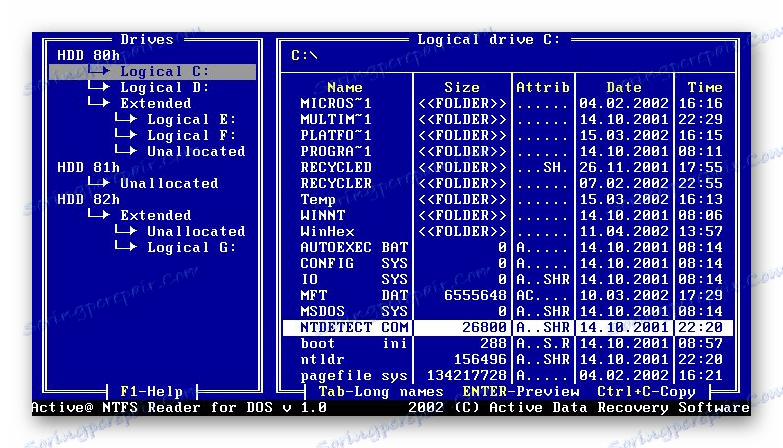
Детаљнија упутства за рад са овим методом обично се могу наћи на веб локацији произвођача. Велики произвођачи, као што су АСУС или Гигабите, стално ажурирају БИОС за матичне плоче и за то имају посебан софтвер. Коришћењем таквих услужних програма није тешко ажурирати. 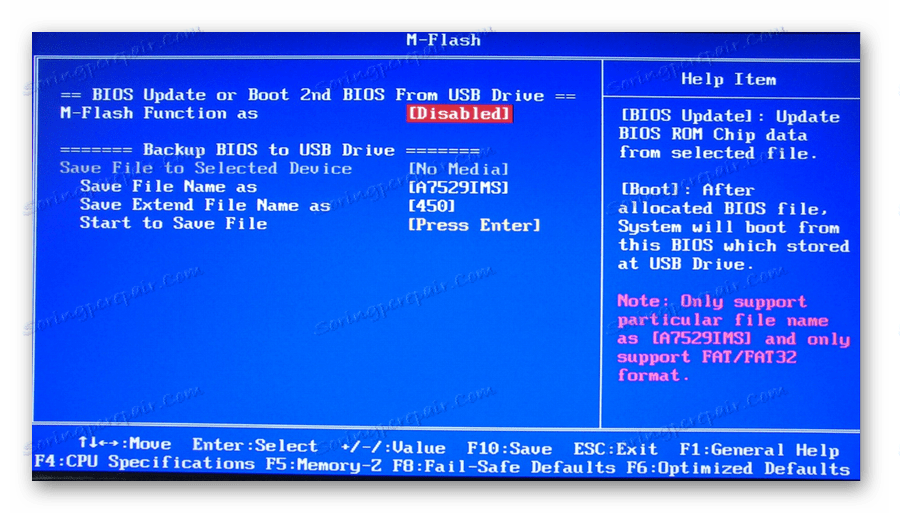
Не препоручује се надоградња фирмвера ако није неопходно.
Мали пад након надоградње ће довести до пада система. БИОС ажурира само ако систем не ради исправно. Када преузимате ажурирања, преузмите пуну верзију. Ако је назначено да је ово алфа или бета верзија, онда то указује да је потребно даље развијање.
Такође се препоручује да извршите БИОС трепћућу операцију када користите УПС (непрекидно напајање). У супротном, ако је током ажурирања дошло до нестанка струје, БИОС ће се пасти и ваша системска јединица ће престати да ради.
Пре него што извршите било какве исправке, обавезно прочитајте упутства за фирмвер на веб локацији произвођача. По правилу, они улазе у архиву помоћу датотека за покретање.
Прочитајте такође: Водич за тестирање перформанси фласх дискова
